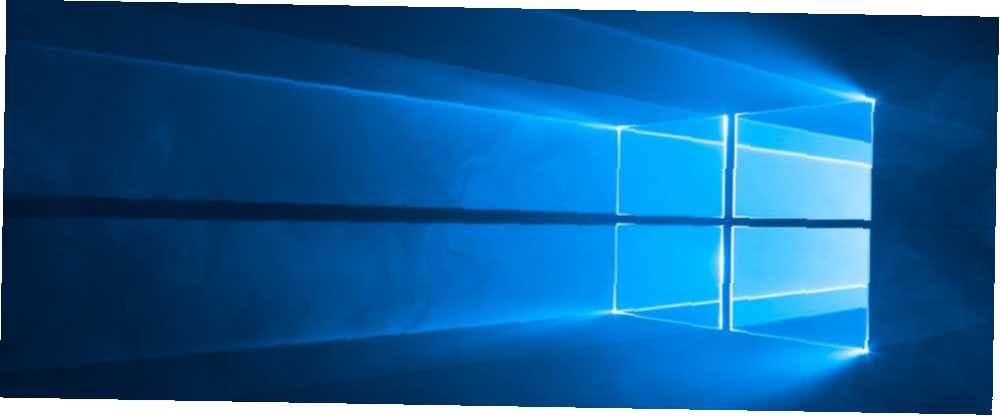
Michael Cain
0
4988
1239
Muhtemelen bunu zaten biliyorsunuzdur, ancak Windows 10 oldukça sinir bozucu olabilir. Sevdiğimiz tüm özellik ve eklemelere ek olarak, Windows 10 da sayısız hata ve sorunla doludur 8 Windows 10 Sorunları ve Onarma Sorunları 8 Windows 10 Sorunları ve Onları Onarma Windows 10'a yükseltme yapıldı çoğu için sorunsuz, ancak bazı kullanıcılar her zaman sorunlarla karşılaşacaktır. Yanıp sönen bir ekran, ağ bağlantısı sorunları veya pil tüketimi olsun, bu sorunları çözme zamanı geldi. ve sinir bozucu bulduğumuz sınırlamaların bir kısmı gibi Windows 10 Hakkında Bizi Gerçekten Canlandıran 7 Şey 7 Windows 10 Hakkında Bizi Gerçekten Canlandıran Şeyler Windows 10'un mükemmel olmadığı bir sır değil. Cortana müdahaleci olma konusunda sınırları, zorunlu güncellemeler sorunlara neden olabilir ve çoğu yarı pişmiş görünüyor. En çok göze çarpan Windows 10 sıkıntısının ilk 7'sini sunuyoruz.. .
Özel bir sınırlama, özelleştirme seçeneklerinin eksikliği olmuştur. Windows XP ve Windows 7'nin görünüşünü ve dokunuşunu ne kadar ayarlayabileceğinizi hatırlıyor musunuz? Windows 10 kıyaslandığında ilkel, ama neyse ki Microsoft'un yavaş yavaş bu gücü bir kısmını kullanıcıların ellerine koyuyor gibi görünüyor..
Örneğin, şimdi görev çubuğunun ve başlık çubuğunun rengini ayarlayabilirsiniz ( “vurgu rengi”) önceden ayarlanmış 48 renkten birini seçmeye zorlanmak yerine özel bir değere.
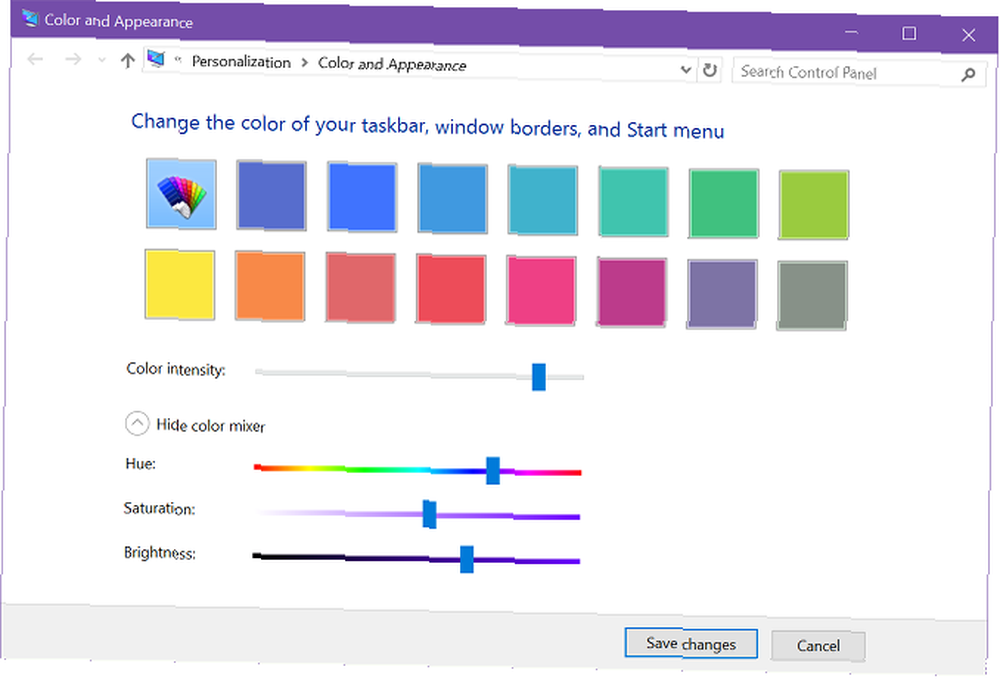
Yaratıcılar Güncellemesinden Önce
14997 Sürümünde veya Windows 10'un önceki bir sürümündeyseniz, Denetim Masası'ndan yalnızca özel bir vurgu rengi belirleyebilirsiniz:
- Çalıştır kutusunu aç Windows + R.
- Yazın kontrol rengi ve Tamam'ı tıklayın..
- Tıklamak Renk karıştırıcısını göster gelişmiş renk toplama almak için.
- İstediğiniz rengi bulmak için kaydırıcıları kullanın. Ne yazık ki, doğrudan değerleri giremezsiniz, ancak HEX veya RGB'den HSL'ye dönüştürmek ve kaydırıcılardaki değerleri yaklaşık olarak belirlemek için her zaman HSLPicker gibi bir araç kullanabilirsiniz..
- Click Uygulamak.
Yaratıcılar Güncellemesinden Sonra
Yıldönümü Güncellemesinden sonra herhangi bir Windows 10 sürümündeyseniz, çok daha kolaydır. Ayarlar panelinden yapabileceğiniz gibi artık Denetim Masasına ihtiyacınız yok.
- Başlat Menüsünü açın ve başlatın Ayarlar.
- Şu yöne rotayı ayarla Kişiselleştirme> Renkler.
- Click Özel renk.
- İstediğiniz rengi bulmak için renk seçiciyi kullanın. Renk seçici sizin için iyi çalışmıyorsa, RGB seçeneklerini açmak için Daha Fazlasını da tıklayabilirsiniz..
- Click tamam.
Windows 10 aksanı olarak hangi rengi kullanıyorsunuz? Çoğu insan mavinin gölgesine sadık kalmaya eğilimlidir, ancak gördüğünüz gibi, menekşe parsiyelim. Yorumlarda bizimle paylaşın!











